Είναι ένα πράγμα όταν παίζετε παιχνίδια στο τηλέφωνό σας και μπορείτε να επωφεληθείτε καλύτερα από τα χειριστήρια αφής στην οθόνη. Αλλά μόλις μπείτε στον κόσμο του επιτραπέζιου παιχνιδιού, είναι ένα εντελώς διαφορετικό θηρίο.
Χάρη στις προσπάθειες της Google και της Valve για την εισαγωγή Steam σε Chromebook, αυτό ανοίγει την πόρτα σε έναν κόσμο δυνατοτήτων για gaming που δεν έχουμε δει ακόμη στο Chrome OS. Όχι μόνο μπορείτε να συνδέσετε το αγαπημένο σας πληκτρολόγιο και ποντίκι, αλλά έχετε επίσης τη δυνατότητα να συνδέσετε ένα χειριστήριο Xbox στο Chromebook για παιχνίδια Steam.
Βεβαιωθείτε ότι το Xbox Controller είναι ενημερωμένο
Πριν ξεκινήσετε, θα πρέπει να βεβαιωθείτε ότι το χειριστήριο Xbox σας είναι ενημερωμένο στην πιο πρόσφατη διαθέσιμη έκδοση υλικολογισμικού. Η Microsoft κάνει αυτή τη διαδικασία πολύ πιο εύκολη από ό, τι θα περίμενε κανείς, καθώς υπάρχει μια ειδική εφαρμογή διαθέσιμη για τα Windows για να το κάνει αυτό.
1. Από τον υπολογιστή σας με Windows, ανοίξτε το Microsoft Store.

2. Στο πλαίσιο αναζήτησης στο επάνω μέρος του παραθύρου, πραγματοποιήστε αναζήτηση για Αξεσουάρ Xbox.
3. Όταν εμφανιστεί η εφαρμογή, κάντε κλικ στο Εγκαθιστώ κουμπί.

4. Αφού ολοκληρωθεί η εγκατάσταση της εφαρμογής, κάντε κλικ Ανοιξε.

5. Συνδέστε φυσικά το χειριστήριο Xbox στον υπολογιστή σας με Windows.
6. Όταν εμφανιστεί ο ελεγκτής σας, κάντε κλικ στο ... κουμπί.

7. Στην πλαϊνή γραμμή, κάντε κλικ στο Ενημέρωση τώρα κουμπί.

8. Όταν σας ζητηθεί, κάντε κλικ στο Να συνεχίσει κουμπί.
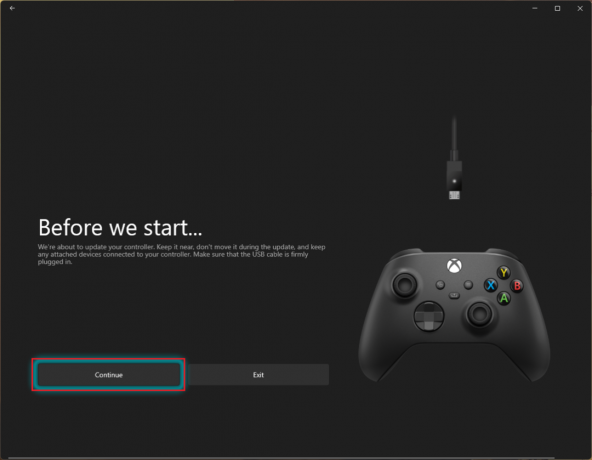
9. Περιμένετε να ολοκληρωθεί η εγκατάσταση και η εφαρμογή της ενημέρωσης στον ελεγκτή.

10. Μόλις ολοκληρωθεί η ενημέρωση, κάντε κλικ στο Επόμενο κουμπί.

11. Αποσυνδέστε το χειριστήριο Xbox από τον υπολογιστή σας με Windows.
Συνιστούμε ανεπιφύλακτα να βεβαιωθείτε ότι το χειριστήριο Xbox είναι σωστά ενημερωμένο πριν το συνδέσετε σε ένα Chromebook. Κατά τη διάρκεια της αρχικής μας δοκιμής, διαπιστώσαμε ότι ο ελεγκτής μας δεν θα παραμείνει συνδεδεμένος στο Chromebook Spin 713 ή Chromebook CX9. Ωστόσο, αφού ακολουθήθηκαν τα παραπάνω βήματα, αυτά τα προβλήματα επιλύθηκαν.
Συνδέστε χειριστήρια Xbox στο Chromebook για παιχνίδια Steam
Με το χειριστήριο Xbox ενημερωμένο, μπορείτε πλέον να προχωρήσετε με τα βήματα για να συνδέσετε το χειριστήριο Xbox στο Chromebook. Δεν διαφέρει από το να αντιστοιχίσετε τα αγαπημένα σας ακουστικά Bluetooth ή άλλα περιφερειακά με το καλύτερα Chromebook.
1. Ανοιξε το Ρυθμίσεις εφαρμογή στο Chromebook σας.
2. Κάτω από Bluetooth, Κάντε κλικ Σύζευξη νέας συσκευής.

3. Ανάβω το χειριστήριό σας Xbox.
4. Στο επάνω μέρος του χειριστηρίου Xbox, πατήστε παρατεταμένα το Ζεύγος μέχρι το κουμπί Xbox να αρχίσει να αναβοσβήνει λευκό.
5. Από το Chromebook σας, επιλέξτε Ασύρματο χειριστήριο Xbox κάτω από Διαθέσιμες συσκευές.

Λίγα λεπτά αφού επιλέξετε το χειριστήριο Xbox, θα προστεθεί στον πίνακα "Συνδεδεμένες" συσκευές των ρυθμίσεων Bluetooth.
Πώς να ενεργοποιήσετε την υποστήριξη διαμόρφωσης Steam
Με το χειριστήριο Xbox σας ζευγοποιημένο με το Chromebook σας, μπορείτε πλέον να το χρησιμοποιείτε με οποιοδήποτε από τα παιχνίδια που έχετε ήδη εγκαταστήσει. Ωστόσο, για να βεβαιωθούμε ότι δεν αντιμετωπίζετε προβλήματα συμβατότητας ή διαμόρφωσης στα παιχνίδια Steam, πρέπει να ενεργοποιήσουμε την υποστήριξη διαμόρφωσης Steam.
1. Ανοιξε το Ατμός εφαρμογή στο Chromebook σας.
2. Με την εφαρμογή φορτωμένη, κάντε κλικ Ατμός στην επάνω αριστερή γωνία.

3. Από το αναπτυσσόμενο μενού, επιλέξτε Ρυθμίσεις.

4. Κάντε κλικ Ελεγκτής στην πλαϊνή μπάρα.
5. Στην ενότητα Διαμόρφωση ελεγκτή, επιλέξτε Γενικές ρυθμίσεις ελεγκτή.

6. Κάντε κλικ στο πλαίσιο ελέγχου δίπλα στο Υποστήριξη διαμόρφωσης Xbox.
7. Κάντε κλικ στο Πίσω κουμπί στο κάτω μέρος του παραθύρου.

Ο μεγαλύτερος λόγος για τον οποίο θέλετε να ενεργοποιήσετε την υποστήριξη διαμόρφωσης Steam είναι ότι μπορείτε να αντιστοιχίσετε ξανά κουμπιά για διάφορα παιχνίδια. Πολλά από τα πιο πρόσφατα παιχνίδια Steam περιλαμβάνουν προσαρμοσμένη επαναχάραξη κουμπιών, αλλά υπάρχουν μερικοί παλαιότεροι τίτλοι που δεν το κάνουν. Αλλά με την υποστήριξη διαμόρφωσης ενεργοποιημένη, μπορείτε να μεταβείτε και να αντιστοιχίσετε ξανά κουμπιά από το Steam, σε αντίθεση με το να βασίζεστε στην προεπιλεγμένη διάταξη των παιχνιδιών.
Το μέλλον είναι λαμπρό για τα παιχνίδια Steam στα Chromebook

Το Borealis βρίσκεται στα σκαριά εδώ και χρόνια σε αυτό το σημείο, παρέχοντας στους χρήστες Chromebook τη δυνατότητα να παίζουν τελικά πιο παραδοσιακά παιχνίδια, σε αντίθεση με το να περιορίζονται μόνο στα τα καλύτερα παιχνίδια Android. Αν και δεν υπάρχει τίποτα εγγενώς κακό με τα παιχνίδια Android στα Chromebook, είναι απλώς συναρπαστικό να μπορείτε επιτέλους να παίξετε ορισμένους τίτλους AAA χρησιμοποιώντας το Steam.
Επιπλέον, δεν θα χρειάζεται να ανησυχείτε για το αν ακολουθήσετε τα βήματα για να αποκτήσετε μια εγκατάσταση Linux, η οποία συνοδεύεται από πονοκεφάλους. Ενώ ο κατάλογος των Chromebook συμβατά με το Steam Alpha Δεν είναι πολύς καιρός, αναμένουμε αυτό να αλλάξει όταν κυκλοφορήσουν και πάλι Chromebook με τη νέα σειρά επεξεργαστών Intel 12th-Gen. Αυτά αναμένεται να φτάσουν αργότερα το 2022 και το 2023.
